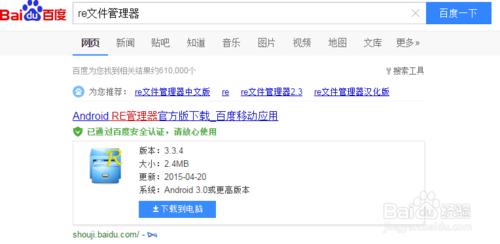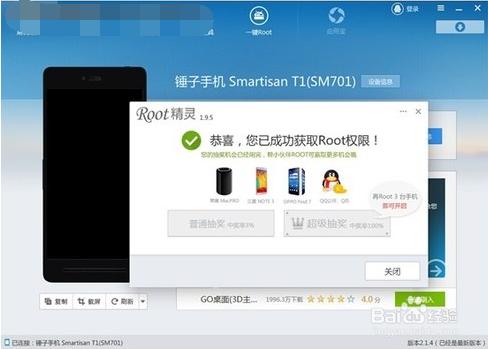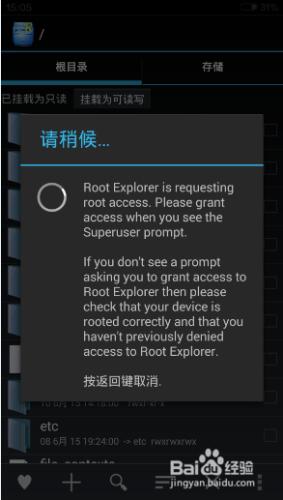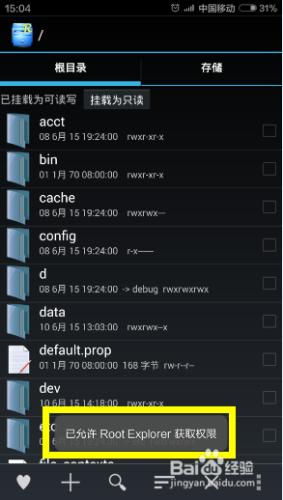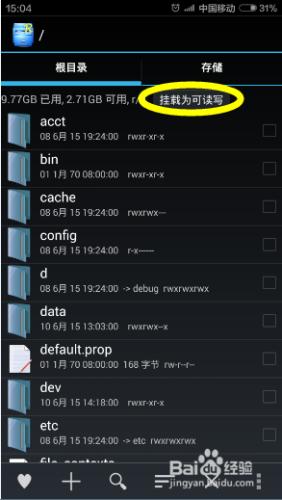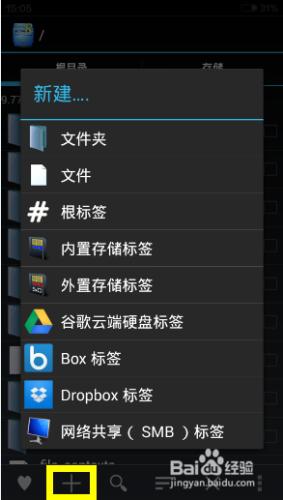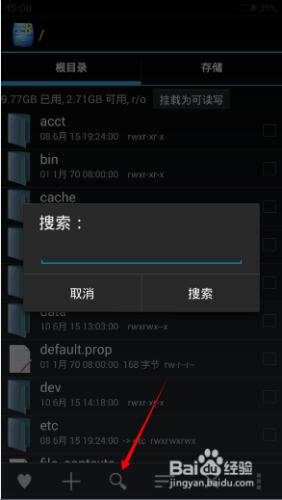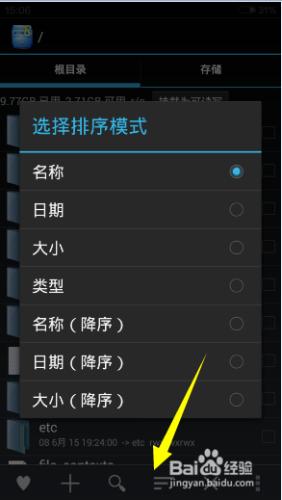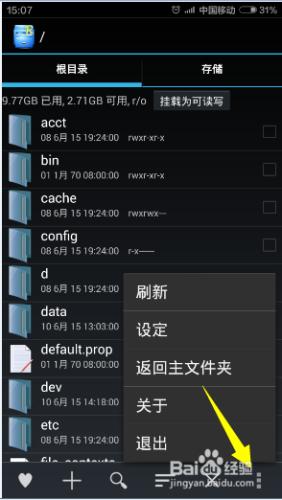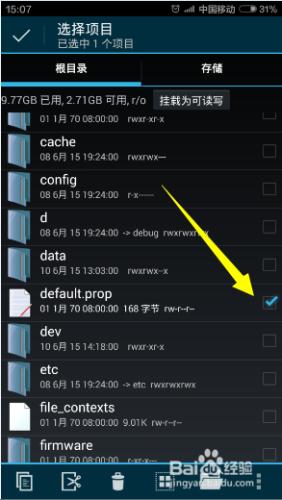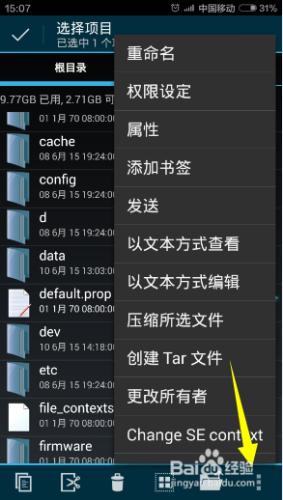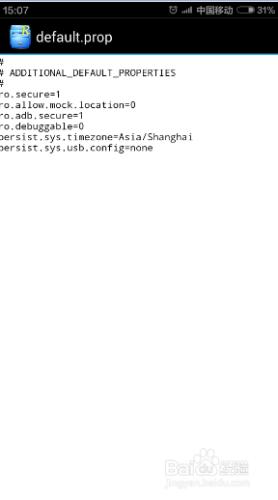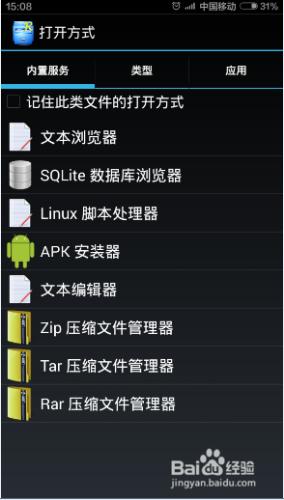RE檔案管理器Root Explorer如何使用呢?作為Andriod系統最重要的檔案管理器,RE管理器可實現在獲取ROOT許可權的條件下檢視一些手機系統檔案,而這此檔案在正常情況下是不會顯示的。下面小編就與大家分享一下RE檔案管理器的具體使用方法。
方法/步驟
RE檔案管理器下載方法:直接在百度中搜索“RE檔案管理器”,即可從“百度應用中心”獲取此款APP程式的下載地址。
使用RE管理器的前期條件:手機必須獲取ROOT許可權。
小編建議大家使用“刷機精靈”、“卓大師”等手機管理軟體來獲取手機ROOT許可權。
在確保手機已獲取ROOT許可權的情況下,執行“RE管理器”,將自動開始獲取手機ROOT授權操作,在此當彈出“授權”介面中直接點選“允許”按鈕。
當“RE管理器”獲取ROOT許可權成功後,將顯示“已允許Root Explorer獲取管理許可權”提示。
預設情況下,“RE管理器”將目錄及檔案的訪問方式設定為“只讀”方式,可以通過點選“掛接為只讀”按鈕實現訪問模式的切換操作。在此小編將其切換到“可讀寫”模式。
在“RE管理器”主介面中,位於介面最下方的是“工具箱”,其中“+”(新建)按鈕用於建立新的檔案或資料夾以及其它型別的檔案。
中間的按鈕為“搜尋”功能,點選“搜尋”按鈕,並在彈出的“搜尋”視窗中輸入要搜尋的內容,即可搜尋指定內容。
第四個位置的按鈕是“排序方式”,點選此按鈕可以按特定順序來檢視檔案列表。如圖所示:
點選程式主介面右下角的“選單”按鈕,將彈出如圖所示的選單,從中可以執行“退出”、“返回主資料夾”操作。
擴充套件選單,當選擇一個或多個檔案及資料夾時,介面最下方將出現擴充套件面板,從左到右依次為“複製”、“剪下”、“刪除”、“全選”以及“開啟方式選擇”以及“擴充套件選單”按鈕。
選中一個或多個檔案及資料夾時,點選“擴充套件選單”按鈕,從彈出的擴充套件面板中就可以對當前所選檔案或資料夾執行“開啟”、“許可權設定”、“壓縮”、“檢視屬性”等操作。
當選擇“以文字方式檢視”時,將彈出如圖所示的“檔案內容預覽”介面,從中就可以檢視檔案的具體內容啦。
當然,有關檔案的更多開啟方式,我們需要在檔案選擇介面中,點選“開啟方式”按鈕,以實現有關檔案的更多開啟方式的選擇。